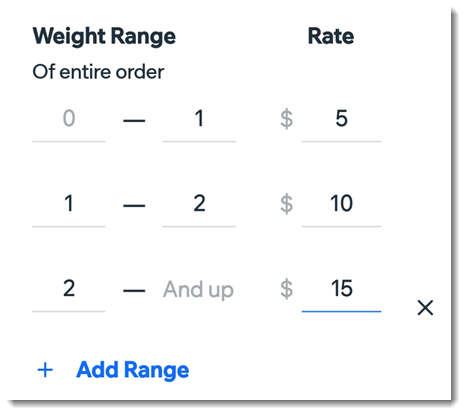Gérez les expéditions de votre boutique, directement depuis votre téléphone mobile. Vous pouvez configurer différentes conditions d'expédition pour différentes régions. Par exemple, vous pouvez proposer la livraison locale aux clients dans un rayon de 5 km de votre entreprise, l'expédition gratuite aux clients de votre pays et des frais d'expédition fixes pour les clients du monde entier.
Ajouter et gérer des régions d'expédition
Avant qu'un client puisse acheter des articles dans votre boutique, il doit y avoir une règle d'expédition, de livraison ou de retrait qui couvre sa région.
Les nouvelles boutiques sont livrées avec 2 conditions d'expédition déjà configurées : une condition d'expédition gratuite pour votre région et une condition d'expédition internationale gratuite pour le reste du monde. Vous pouvez modifier ces règles ou les supprimer et créer des règles à partir de zéro.
Pour ajouter et gérer des régions :
- Accédez à votre site dans l'appli Wix.
- Appuyez sur Gérer
 en bas.
en bas. - Appuyez sur Ventes.
- Appuyez sur Commandes.
- Appuyez sur l'icône Paramètres
 .
. - Sélectionnez Configurer l'expédition.
- Sélectionnez l'action que vous souhaitez effectuer :
Ajouter une nouvelle région d'expédition
- Appuyez sur + Nouvelle région.
- Saisissez un nom de région.
Suggestion : Vous seul voyez ce nom. - Appuyez sur +Ajouter une destination.
- Appuyez sur la ou les destinations que vous souhaitez ajouter à cette règle d'expédition.
- (Facultatif) Sélectionnez des régions spécifiques à l'intérieur de cette destination :
- Appuyez sur le pays que vous avez ajouté.
- Désélectionnez les états/provinces vers lesquels vous ne souhaitez pas livrer.
- Appuyez sur Enregistrer.
- Appuyez sur Enregistrer.
Configurer l'expédition dans une région
Par défaut, chaque région d'expédition est paramétrée pour l'expédition gratuite. Vous pouvez laisser cela tel quel ou sélectionner une condition d'expédition qui fonctionne pour votre boutique.
Pour configurer l'expédition :
- Accédez à votre site dans l'appli Wix.
- Appuyez sur Gérer
 en bas.
en bas. - Appuyez sur Ventes.
- Appuyez sur Commandes.
- Appuyez sur l'icône Paramètres
 .
. - Sélectionnez Configurer l'expédition.
- Appuyez sur la région que vous souhaitez configurer.
- Sélectionnez le type de condition d'expédition que vous souhaitez configurer :
L'expédition gratuite est la règle d'expédition par défaut. Il suffit d'appuyer sur Enregistrer pour enregistrer cette règle.
Pour simplifier l'expédition, vous pouvez fixer un tarif fixe pour toutes vos commandes (par exemple, les frais d'expédition pour toutes les commandes sont de 8 €).
Pour configurer une livraison à tarif fixe :
- Appuyez sur la condition d'expédition existante.

- Appuyez sur le menu déroulant Mode d'expédition et sélectionnez Frais fixes.
- Appuyez sur Suivant.
- Créer une option de livraison (par exemple livraison standard, livraison express) :
- Saisissez un titre dans le champ Nom de l'option de livraison.
Remarque : Les clients voient ce nom sur la page de paiement. - (Facultatif) Saisissez une date dans le champ Date de livraison approx.
- Saisissez les frais d'expédition dans le champ Prix.
- (Facultatif) Pour proposer la livraison gratuite sur les commandes au dessus d'un poids spécifique :
- Cochez la case Offrir la livraison gratuite lorsque... .
- Saisissez le prix au-dessus duquel l'expédition est gratuite et appuyez sur Terminer.
Remarque : Si vous créez des services de livraison supplémentaires (par ex. expédition prioritaire), cette case doit être cochée et le montant spécifié doit s'appliquer à chaque service. - Appuyez sur Enregistrer.
- (Facultatif) Créez une option supplémentaire (par exemple, Expédition Express) en appuyant sur + Ajouter une autre option d'expédition et suivez les instructions ci-dessus.
- (Facultatif) Ajouter des frais de traitement :
- Cochez la case Ajouter des frais de service à chaque commande.
- Saisissez le montant des frais.
- Appuyez sur Enregistrer.
- Appuyez sur Enregistrer.
- Appuyez sur Enregistrer à nouveau.
Tarif en fonction du poids
Paramétrer votre tarif d'expédition au poids est idéal pour les boutiques qui vendent des articles dont le prix d'expédition est très différent en raison de leur poids (par exemple une boutique qui vend des bijoux et des manteaux d'hiver).
Pour le configurer, créez au moins deux catégories de poids et fixez un prix d'expédition pour chacune. Par exemple, les frais d'expédition peuvent coûter 5 € pour les commandes de moins d'un kilo, 10 € pour les commandes entre 1 et 3 kilos et 15 $ pour les commandes qui pèsent plus de 1 kilo.
Pour paramétrer les tarifs d'expédition en fonction du poids.
- Appuyez sur la condition d'expédition existante.

- Appuyez sur le menu déroulant Mode d'expédition et sélectionnez Tarif en fonction du poids.
- Appuyez sur Suivant.
- Créer une option de livraison (par exemple livraison standard, livraison express) :
- Saisissez un titre dans le champ Nom de l'option de livraison.
Remarque : Les clients voient ce nom sur la page de paiement. - (Facultatif) Saisissez une date dans le champ Date de livraison approx.
- Saisissez la limite supérieure de la première fourchette de poids (par ex. saisissez 1 kg pour créer une règle pour les achats de 0 à 1 kg).
Remarque : La limite supérieure de la première fourchette de poids est automatiquement définie comme limite inférieure de la deuxième fourchette de poids.
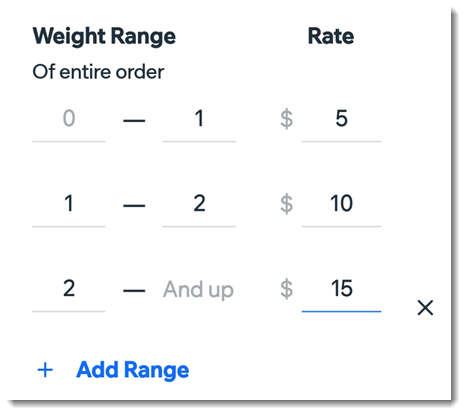
- Saisissez le tarif (frais d'expédition) pour la première plage de poids (ex. 5 €).
- Créez la deuxième plage de poids : (par exemple 1 livre à 2 livre) et ajoutez les frais d'expédition (par exemple 10 €) : Appuyez sur + Ajouter une plage pour saisir la nouvelle plage ou S'il s'agit de votre dernière plage de poids (ex. 2 lb et plus), il suffit de saisir les frais d'expédition.
- (Facultatif) Appuyez sur Ajouter fourchette pour ajouter des fourchettes supplémentaires.
- (Facultatif) Proposez la livraison gratuite sur les commandes au dessus d'un poids spécifique :
- Cochez la case Offrir la livraison gratuite lorsque... .
- Saisissez le prix au-dessus duquel l'expédition est gratuite et appuyez sur Terminer.
Remarque : Si vous créez des services de livraison supplémentaires (par ex. expédition prioritaire), cette case doit être cochée et le montant spécifié doit s'appliquer à chaque service. - Appuyez sur Enregistrer.
- (Facultatif) Créez une option supplémentaire (par exemple, Expédition Express) en appuyant sur + Ajouter une autre option d'expédition et suivez les instructions ci-dessus.
- (Facultatif) Ajouter des frais de traitement :
- Cochez la case Ajouter des frais de service à chaque commande.
- Saisissez le montant des frais.
- Appuyez sur Enregistrer.
- Appuyez sur Enregistrer.
- Appuyez sur Enregistrer à nouveau.
Tarif en fonction du prix
Vous pouvez paramétrer vos frais de livraison afin que le prix de la commande détermine le montant que les clients paient pour la livraison. Par exemple, vous pouvez facturer 10€ d'expédition pour les commandes entre 0 et 100€. Ensuite, vous pouvez facturer moins ou plus les frais d'expédition lorsque la commande est de 100€ et plus.
Pour configurer des tarifs d'expédition par prix :
- Appuyez sur la condition d'expédition existante.

- Appuyez sur le menu déroulant Mode d'expédition et sélectionnez Tarif en fonction du prix.
- Appuyez sur Suivant.
- Créer une option de livraison (par exemple, Expédition standard, expédition express).
- Saisissez un titre dans le champ Nom de l'option de livraison.
Remarque : Les clients voient ce nom sur la page de paiement. - (Facultatif) Saisissez une date dans le champ Date de livraison approx.
- Créez la première gamme de prix : (p. ex. 0 € - 15 €) et ajoutez les frais d'expédition (ex. 4 €).
- Créez la deuxième fourchette de prix : (ex. 15 € - 30 €) et ajoutez les frais d'expédition (ex. 8 €) :
- S'il s'agit de votre dernière fourchette de prix (p. ex. 15 € et plus), saisissez simplement le tarif d'expédition.
- Si vous prévoyez d'ajouter d'autres fourchettes de prix, appuyez sur +Ajouter une fourchette pour saisir la nouvelle fourchette et le nouveau tarif d'expédition.
- (Facultatif) Pour proposer la livraison gratuite sur les commandes au dessus d'un poids spécifique :
- Appuyez pour activer le curseur Offrir la livraison gratuite .
- Saisissez le prix au-dessus duquel l'expédition est gratuite et appuyez sur Terminer.
Remarque : Si vous créez des services de livraison supplémentaires (par ex. expédition prioritaire), cette case doit être cochée et le montant spécifié doit s'appliquer à chaque service. - Appuyez sur Enregistrer.
- (Facultatif) Créez une option de livraison supplémentaire (par exemple, Express Shipping) en appuyant sur + Ajouter une autre option d'expédition et en suivant les instructions ci-dessus.
- (Facultatif) Ajouter des frais de traitement :
- Appuyez sur Ajouter à côté de Frais de traitement.
- Saisissez le montant des frais.
- Appuyez sur Enregistrer.
- Appuyez sur Enregistrer.
- Appuyez sur Enregistrer à nouveau.
Configurer la livraison locale dans une région
Offrez une option de remise en main propre aux clients qui se trouvent à proximité de votre (vos) établissement(s).
Remarque : Pour configurer une livraison programmée (où votre client peut sélectionner de délai de livraison), accédez à la version ordinateur.
Pour configurer la livraison locale :
- Accédez à votre site dans l'appli Wix.
- Appuyez sur Gérer
 en bas.
en bas. - Appuyez sur Ventes.
- Appuyez sur Commandes.
- Appuyez sur l'icône Paramètres
 .
. - Sélectionnez Configurer l'expédition.
- Sélectionnez la région que vous souhaitez configurer.
- Appuyez sur + Ajouter la livraison locale.
- Saisissez un nom de zone (par ex. Livraison dans le Bronx).
- Sélectionnez comment vous souhaitez configurer la zone de livraison :
- Rayon :
- (Facultatif) Modifiez l'adresse de votre entreprise.
Suggestion : Cette adresse est le centre du rayon que vous avez défini. - Saisissez le rayon (par ex. 5 km).
- Code postal :
- Appuyez sur + Ajouter des codes postaux.
- Sélectionnez l'une des options suivantes :
- Appuyez sur Ajouter en haut à droite.
- Saisissez un délai de livraison estimé (par exemple 2 à 3 jours ouvrables).
- Saisissez votre prix de livraison (par ex. 5 €).
- (Facultatif) Offrez la livraison gratuite pour les commandes supérieures à un prix fixe :
- Cochez la case.
- Saisissez le prix qui donne droit à la livraison gratuite.
- Appuyez sur Ajouter.
- Appuyez sur Enregistrer.
Configurer le retrait en boutique
Vous pouvez configurer le retrait en boutique (retrait sur place) comme seul mode de livraison, ou en plus d'une autre option d'expédition, comme la livraison gratuite.
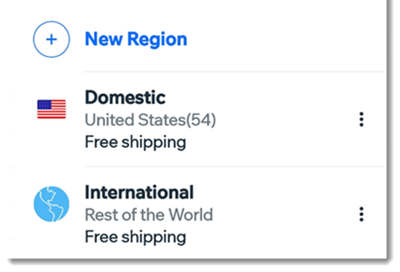
 en bas.
en bas. .
. en bas.
en bas. .
. en bas.
en bas. .
.

 à côté d'une région.
à côté d'une région.